10 tipp, hogy könnyebb dolgozni fájlokat Dropbox
A Technológia / / December 19, 2019
Megtanulják, hogyan kell visszaállítani törölt dokumentumokat, hogy gyorsan megtalálja a fontos mappák és feltöltési ellenőrzi közvetlenül a felhő.
Dropbox régóta nem egy egyszerű felhő szolgáltatást, és vált igazi ökoszisztéma dolgozni projekteken együtt. De a fő marad a fájl tárolja a lehetőségét, ami folyamatosan bővül. Használd őket a legteljesebb.
1. Azonnal megoszthatja fájljait

Korábban Dropbox külön rendszer a fájlok küldése: volt, hogy egy speciális nyilvános mappát. Most minden sokkal könnyebb.
Helyezze az egeret egy fájlt, és kattintson a „Share” - így képes leszel, hogy hozzon létre egy linket. Bárki, aki rendelkezik a linkkel megtekintheti ezt a fájlt. És ha megy, hogy a munkát egy dokumentum vagy mappa másokkal, felveheti őket ugyanabban az ablakban a nevét vagy e-mail címeket.
2. Visszaállítani a törölt fájlokat
Ha véletlenül töröl egy fájlt a Dropbox, akkor 30 napon belül képes lesz helyreállítani, minden gond nélkül. A előfizetés Dropbox Professional Ez a kifejezés kiterjed a 120 nap.
Nyissa meg a „Files”, és jobb klikk „Törölt fájlok”. Jelöljük meg a kívánt terméket, majd kattintson a kék gombot „Restore” a jobb oldalon.
3. Menj vissza az előző változat a fájlokat
Ez a funkció értékelni fogják az írók és szerkesztők. Ez lehetővé teszi, hogy visszaszerezze a régebbi verziójú dokumentumokat.
Kattintson a három pont a jogot a fájlt, és válassza a „Version History”. Látni fogja egy listát az összes lehetőséget, és hogy tudja, hogy ki és mikor történt változás. Célja, hogy a kívánt verziót, és jobb klikk a „Restore”.
4. kéri a fájl

Akkor kérje hozzáadni fájlokat a készlet bármely felhasználó - még aki nem Dropbox fiókot. A bal oldali panelen, nyissa meg a „Request file” és kattintson a „Create a fájl kérés”.
Az első sorban írási pontosan mire van szüksége, és a második mappában. Ezt követően csak akkor küldje el a linket a megfelelő felhasználó.
5. Ünnepeld a fontos fájlokat és mappákat a könnyű hozzáférés
Ha tárolni a Dropbox tétel fájlokŐk biztosan szüksége van a szervezetnek. Jelölje meg a legszükségesebb elemeket, és jobb klikk „Mark egy csillag.” Most a honlapon, akkor meg fog jelenni a képernyő felső részén.
6. Menteni a fájlokat offline hozzáférés
A Dropbox mobil alkalmazások még egy alap számla, akkor mentse a fájlokat offline használatra. Ahhoz, hogy menteni a mappát kell előfizetés Dropbox Professional.
Kattintson a három pont mellett a fájlt, és válassza ki a „hozzáférés auth. mód. " Most már lehet használni az alkalmazáson keresztül, még ha offline.
7. Save hely a számítógép segítségével szelektív szinkronizálás

Ahhoz, hogy nagy fájlokat a felhő nem került sor a számítógépen, beleértve a szúrópróbaszerű időzítés Dropbox a PC kliens. Ez lehetővé teszi, hogy tárolja a merevlemezen csak bizonyos mappákat, de nem minden a tartalmát a számla.
A funkció engedélyezéséhez nyissa meg az alkalmazás beállításait, és a lap „Szinkronizálás”, nyomja meg a megfelelő gombot. Ezután jelölje ki a kívánt mappákat szinkronizálni a számítógéppel, és kattintson az „Update”.
8. Készítsen egy közvetlen linket letölteni a fájlt
Ha van valami megosztani, akkor a link első megnyitásakor Dropbox oldalon, és csak akkor lehet letölteni a fájlt. Ez a korlátozás lehet megkerülni: elég kicserélni a kapcsolatot dl = 0 tovább dl = 1. Most, miután megy keresztül azonnal elkezdi letölteni a fájlt.
9. Védje a fájlokat a kétlépcsős hitelesítés és hozzáférési kódot
Ha a felhő tartjuk valami titkot, akkor a számla meg kell védeni. bekapcsol kétlépcsős hitelesítésEz amellett, hogy a jelszó szolgáltatást követelt és biztonsági kulcs. Ehhez nyissa meg a Beállítások, majd kattintson a „Biztonság” fülre.
A telefonon, akkor aktiválhatja a négyjegyű hozzáférési kódot kell beírni minden egyes alkalommal, amikor bejelentkezik az alkalmazásba. Az opció a beállítások, a kategóriában a „Speciális beállítások”.
10. Feltöltés beolvasott dokumentumok közvetlenül a Dropbox
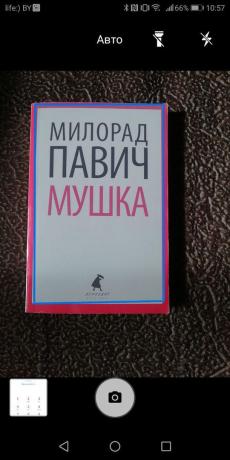
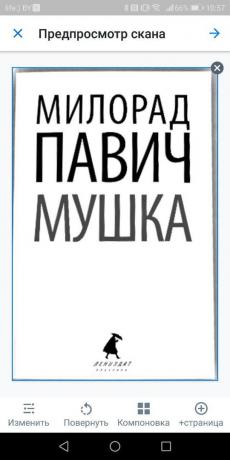
A beolvasott dokumentumok közvetlenül a Dropbox mobilalkalmazást. Egyszerűen kattintson a plusz alján a képernyő, és válassza ki a megfelelő elemet. Ön képes lesz arra, hogy állítsa össze a képet, válassza ki a formátumot, és a mappát, amelyben a fájlt kap.
Dropbox →

Ár: Ingyenes
Ár: Ingyenes
lásd még
- Hogyan kell használni a két Dropbox felhasználónevek felvételt egyetlen számítógépen →
- 12 cloud tárolás, érdemes odafigyelni →
- „Disc-O:” meg nem jelenik a felhő tároló, mint egy merevlemez a PC →



